8款免費PNG圖檔縮放工具推薦,快速縮小圖片尺寸!
如果我們想要上傳 PNG 圖片,但是圖片太大會使網頁載入更慢、更困難。那我們是否能夠調整 PNG 大小來避免訪問網站載入問題的發生嗎?
可靠的 PNG 縮放工具可以讓你調整 PNG 大小並不會損失畫質,而幸好這篇文章已經準備好為你介紹八款出色的 PNG 縮放工具。
第一節、八款線上及電腦的最佳 PNG 縮放工具
1. 縮小 PNG 圖檔的最佳電腦軟體──HitPaw FotorPea
你還在尋找 PNG 縮放工具嗎?不用找了!HitPaw FotorPea 就是你需要的最佳工具。此工具涵蓋了所有基礎功能,你可以調整照片大小,同時也不會影響畫質 。
你只要下載軟體,然後匯入圖片,HitPaw FotorPea 即可為你調整圖片大小。HitPaw FotorPea 不只是個單純的照片壓縮工具,另外還提供了七種可以快速提升畫質的 AI 修復模型。
特色:- 一鍵即可縮小 PNG。
- 適用於 Mac 和 Windows 的出色 AI 照片修復工具
- 自動修復圖片解析度和畫質
- 去除圖片模糊
- 去除照片的雜訊
- 無損畫質地升頻及放大圖片
- 自動調整照片大小
- 內建七種驚人的 AI 模型
以下是 HitPaw FotorPea 調整 PNG 圖片大小的步驟說明:
步驟一、前往 HitPaw FotorPea 官方網站並安裝軟體到你的電腦上。點擊 HitPaw FotorPea 的主介面的「選擇檔案」來上傳你想要調整大小的照片。

步驟二、點選螢幕右上角的「調整大小」,然後選擇你要的長寬比。


步驟三、調整好大小後,你必須點擊「預覽」才能查看變更。接下來,點擊匯出下載照片到電腦上。

2. 使用 XnResize 在電腦上調整 PNG 大小
還在尋找 PNG 縮放工具的使用者可以考慮看看 XnResize。這款工具擁有一些出色的功能,可以讓你同時調整多張 PNG 圖片的大小。不同於其他多種工具,XnResize 不會影響圖片畫質,並且具有容易操作的介面。
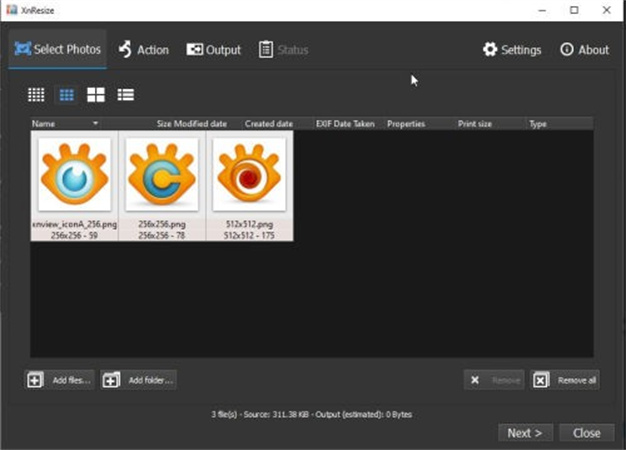
優點:
- 支援多種圖片格式
- 不損失畫質
- 價格實惠
- 支援批量處理
缺點:
- 不適合新手的複雜介面
3. Icecream Apps 中的圖片縮放工具來縮小 PNG
另一個可以減少 PNG 大小的強大 PNG 縮放工具是 Icecream Image Resizer。此工具是由 Ice Creams app 開發,可不影響照片解析度地調整圖片大小。
此圖片調整工具的重要功能是可以同時匯入並一次調整多張圖片的大小。
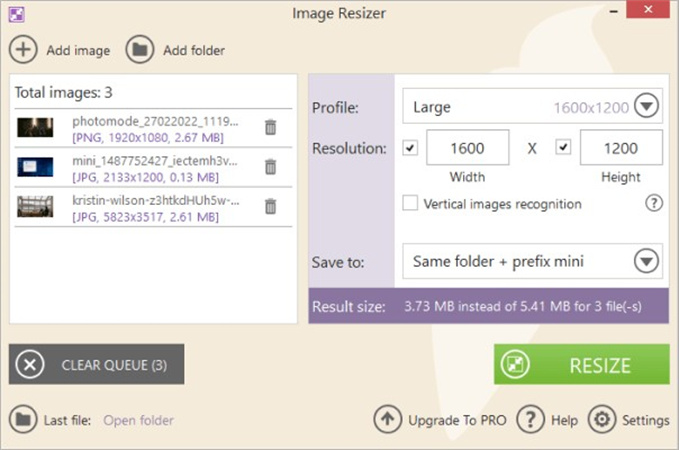
優點:
- 多種自訂功能
- 簡單的使用介面
- 不損失畫質
缺點:
- 昂貴的高級方案
4. 使用 Simple Image Resizer 線上縮小 PNG
你可以使用 Simple Image Resizer 等線上工具來調整 PNG 大小,這是一款受人關注的 PNG 縮放工具,前往官方網頁即可匯入並縮小 PNG。
Simple Image Resizer 不只支援了多種圖片格式,另外還可以保持原始畫質。無論你的圖像有多糟糕,Simple Image Resizer 都能快速縮小圖片尺寸。
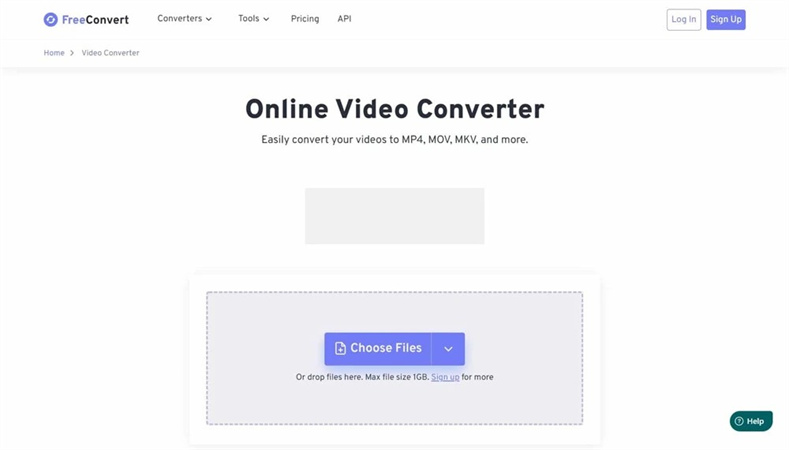
優點:
- 無需安裝
- 容易使用
- 不影響圖片畫質
- 各種自訂功能
缺點:
- 廣告會干擾使用過程
5.使用 Resizing.app 線上調整 PNG 大小
你雖然可以探索各種線上 PNG 縮放工具,但要找到最適合的工具仍然很困難。然而 Resizing.app 的出現讓一切都開始變得更美好且出色。
其提供了輕鬆的使用介面,你只要在壓縮圖片之前匯入照片就好。此工具固然可以幫你縮小 PNG 大小,但你必須面對煩人廣告的干擾。
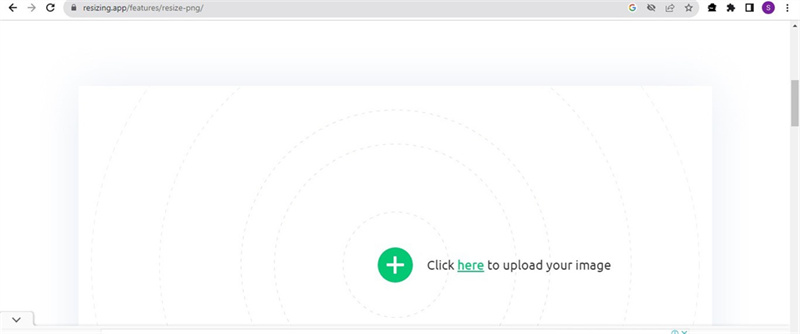
優點:
- 無需安裝
- 快速縮小PNG
- 不影響圖片畫質
缺點:
- 需強大的網路
6. 使用 Xconvert 線上縮小 PNG
如果你試了各種方法,卻仍不知道如何縮小 PNG,那 XConvert 就是你的理想選擇。這個線上工具不會增添任何浮水印,並可以壓縮成多種圖片格式。
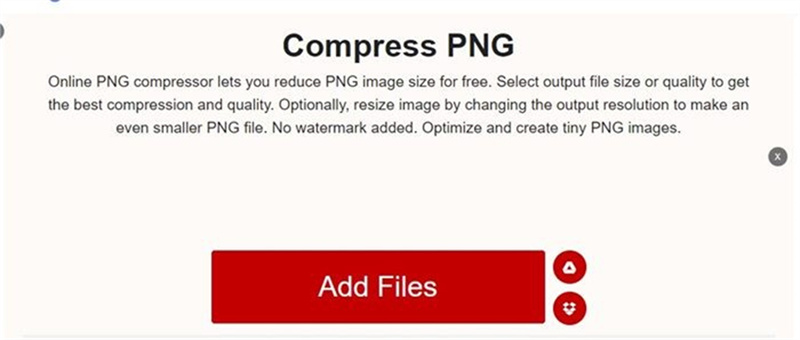
優點:
- 一鍵縮小 PNG
- 不影響圖片解析度
- 無需安裝
- 支援多種圖片格式
缺點:
- 彈出擾人的廣告
7. 使用 Fotor 線上變更 PNG 大小
最熱門的 PNG 縮放工具可以為你快速縮小 PNG;而 Fotor 會是個絕佳的選擇。這是其中一款最實用的修圖工具,擁有大量強大的編輯功能,包含調整圖片的大小。
Fotor 最大的賣點是就算圖片被大幅壓縮,也不會降低其畫質。
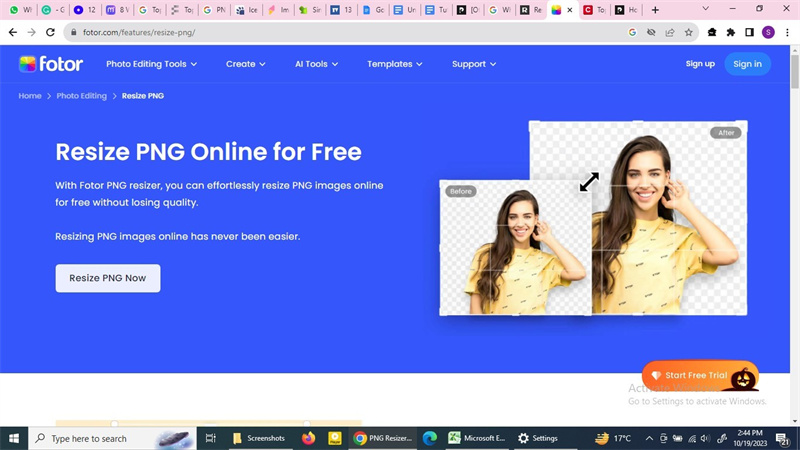
優點:
- 提供直觀的使用者介面
- 龐大的自訂功能可探索
- 不會影響圖片畫質
- 無浮水印
缺點:
- 昂貴的高級方案
8. 使用 FreeConvert 線上縮放 PNG
FreeConvert 帶來了更簡單輕鬆的圖片縮小流程,另外還支援批量處理功能,讓你可以同時編輯多張照片。除了支援多種圖片格式外,Free Convert 也不會增加浮水印到編輯後的結果。
再者,Free Convert 壓縮圖片的過程不會花很多時間,只要幾分鐘就能完成。
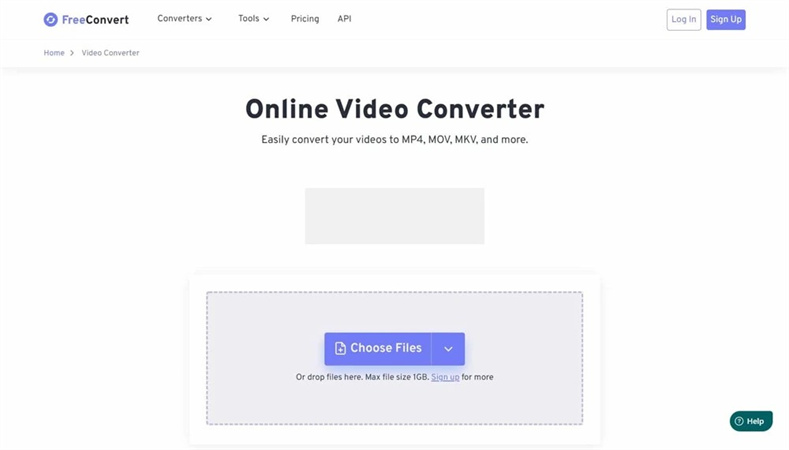
優點:
- 支援批量處理
- 提供出色的自訂功能
缺點:
- 會出現煩人的廣告
第二節、調整 PNG 大小的常見問題
Q1. 為什麼 PNG 尺寸小時會模糊?
A1. 壓縮過程可能會使小尺寸的 PNG 圖片變模糊。當你在調整圖片大小並壓縮時,你應該去查看解析度,但你並無法進行改變。
Q2. Tiny PNG 會使畫質下降嗎?
A2. Tiny PNG 是一種壓縮圖片的好方法,其強大功能使圖片縮小的過程變得非常簡單。你只要將照片匯入時間軸即可以開始壓縮圖片。
重點精華
了解如何調整 PNG 的大小可以幫助你使網站上的圖片更有吸引力。本篇說明為你介紹了不會影響圖片畫質的 PNG 縮放方法。
以上列出的所有工具都值得你去試用看看,但 HitPaw FotorPea 絕對是最好的 PNG 圖片縮放工具。你可以自動縮小 PNG,並且不會損失圖片畫質。







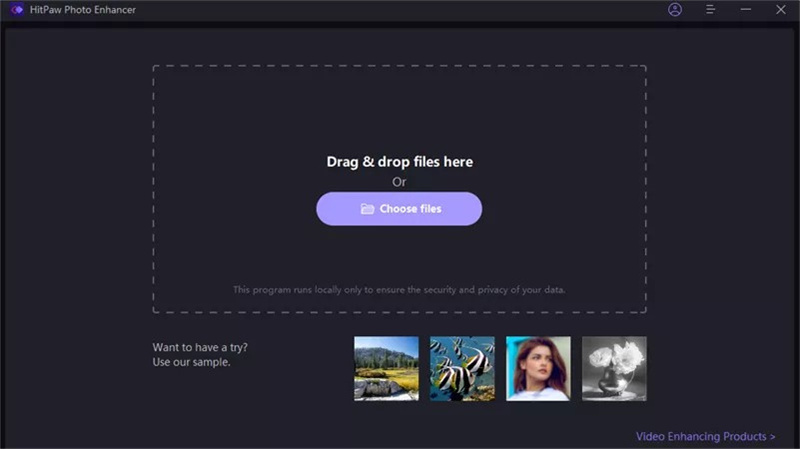
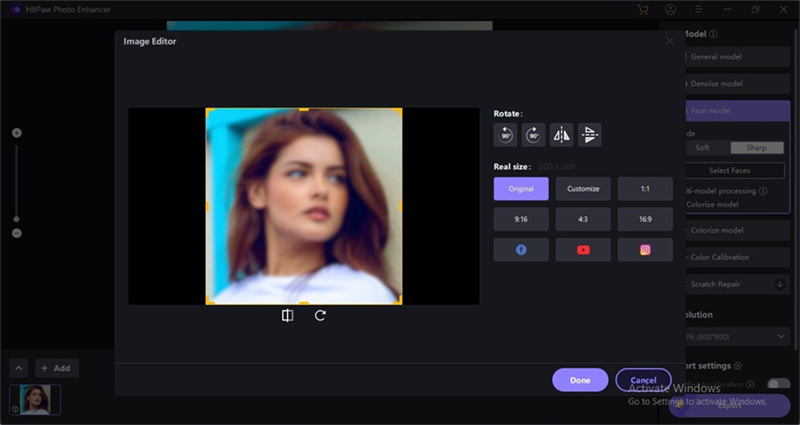
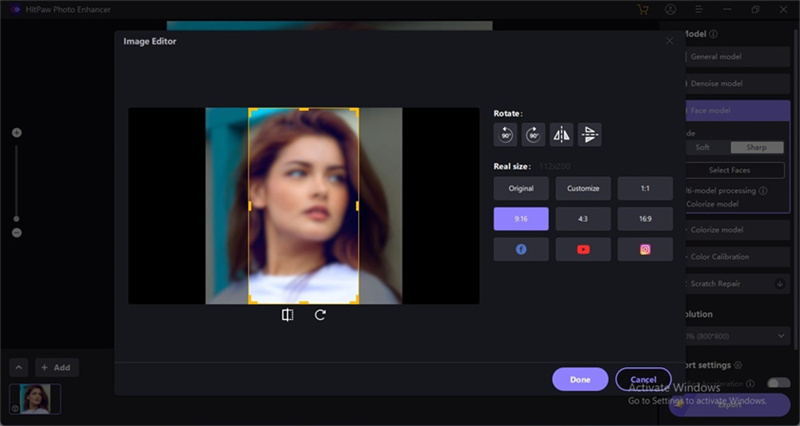
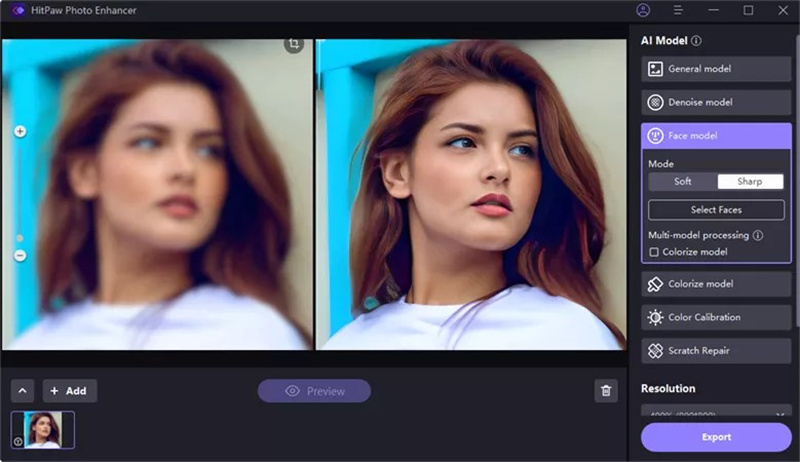





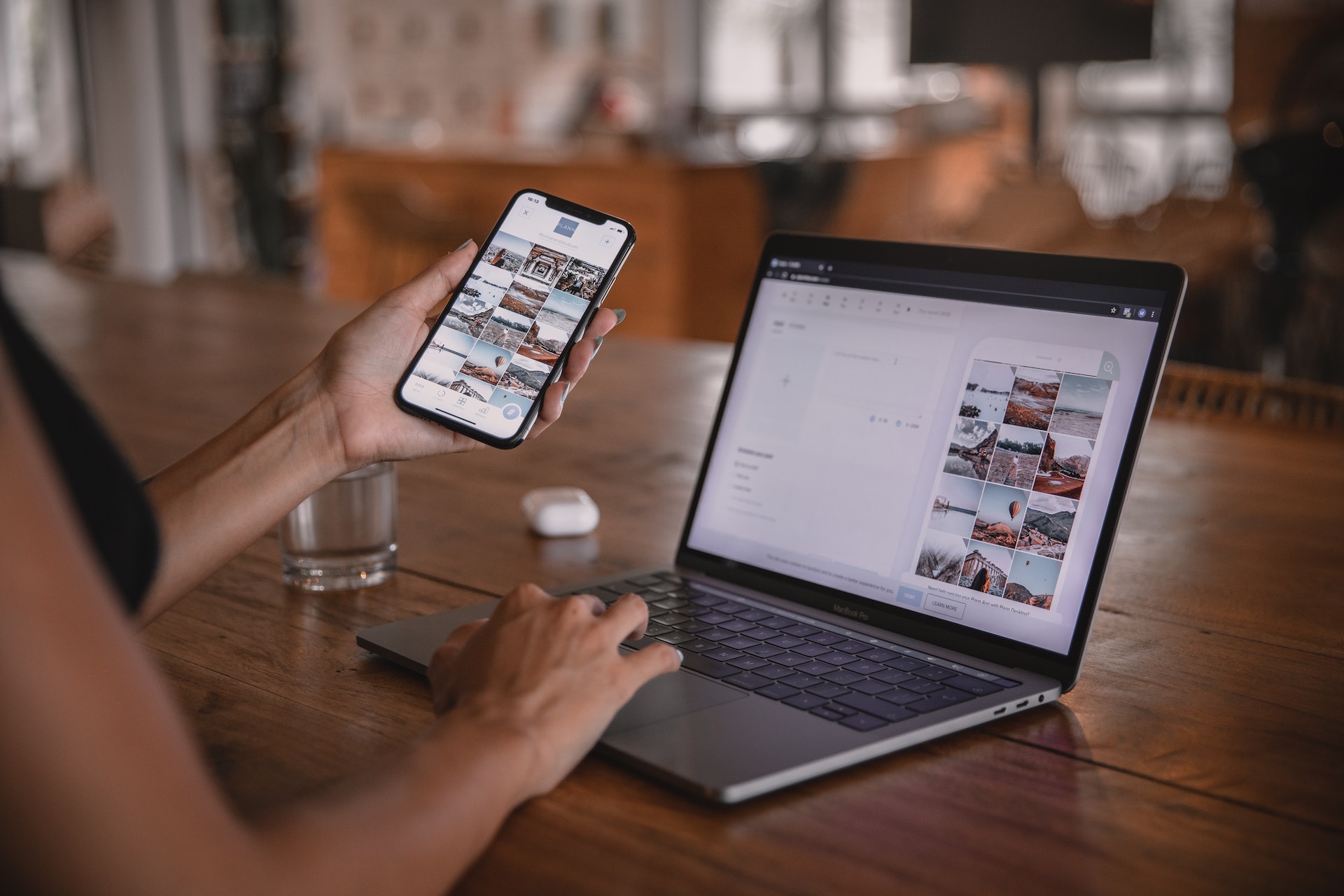

分享文章至:
選擇產品評分:
Joshua
HitPaw 特邀主編
熱衷於分享3C及各類軟體資訊,希望能夠透過撰寫文章,幫助大家瞭解更多影像處理的技巧和相關的AI資訊。
檢視所有文章留言
為HitPaw留下您的寶貴意見/點評